Google Earth的十个常用技巧应用
谷歌地球使用指南
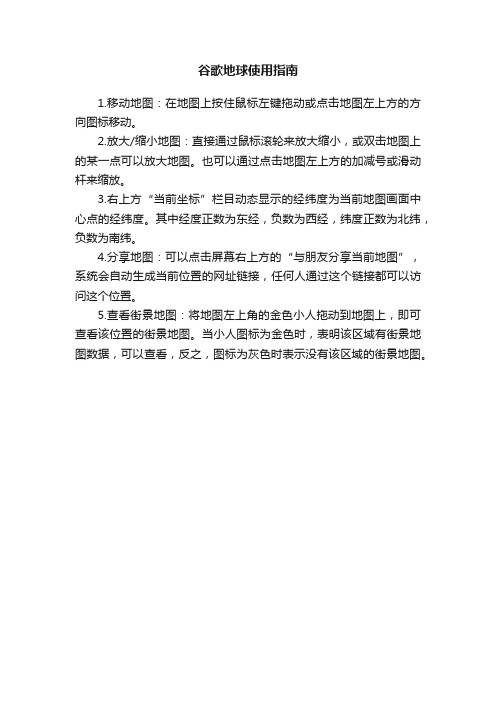
谷歌地球使用指南
1.移动地图:在地图上按住鼠标左键拖动或点击地图左上方的方向图标移动。
2.放大/缩小地图:直接通过鼠标滚轮来放大缩小,或双击地图上的某一点可以放大地图。
也可以通过点击地图左上方的加减号或滑动杆来缩放。
3.右上方“当前坐标”栏目动态显示的经纬度为当前地图画面中心点的经纬度。
其中经度正数为东经,负数为西经,纬度正数为北纬,负数为南纬。
4.分享地图:可以点击屏幕右上方的“与朋友分享当前地图”,系统会自动生成当前位置的网址链接,任何人通过这个链接都可以访问这个位置。
5.查看街景地图:将地图左上角的金色小人拖动到地图上,即可查看该位置的街景地图。
当小人图标为金色时,表明该区域有街景地图数据,可以查看,反之,图标为灰色时表示没有该区域的街景地图。
Google Earth谷歌地球的应用

Google Earth谷歌地球的应用图11-28 “Google 地球”主窗口“Google地球”(Google Earth)是一款Google公司开发的虚拟地球仪软件,“Google地球”能够鸟瞰世界、遨游星空,可以在虚拟世界中如同一只雄鹰在大峡谷中自由飞翔,登陆峡谷顶峰,潜入峡谷深渊。
下载并安装“Google 地球”后,计算机将成为通往任何地方的窗口,能够查看高分辨率的太空和卫星图像、照片、地形高度、道路和街道标记、3D建筑、商户列表,并且可进行全球地点搜索以及驾车指南等多项服务。
要在“Google地球”上浏览自己家的房顶也是轻而易举的事。
11.3.1 界面介绍启动"“Google 地球”"之后,”Google 地球”界面如图11-28所示。
1.、3D浏览器每次启动"“Google 地球”"之后,地球仪便显示在主窗口中。
显示地球仪的区域称为3D浏览器。
3D浏览器显示有关全球地点的图片、地形及信息。
2、侧栏“Google地球”窗口左侧为侧栏,由上而下分别是【搜索】、【位置】和【图层】面板。
【搜索】面板——可搜索定位地点、查找商户、规划点到点的路线。
【位置】面板——收藏观光游览地标、用户保存的地标及临时位置地标。
【图层】面板——勾选需要显示的兴趣点类型,如景点、3D建筑等。
3、工具栏图11-29 “Google 地球”工具栏“Google 地球”工具栏如图11-29所示。
其中部分常用按钮的用途是:隐藏侧栏:隐藏/ 显示侧栏(【搜索】、【位置】和【图层】面板)。
添加地标:可在指定位置命名新的地标。
录制游览:录制3D浏览器图像,并将录制的内容保存为影片文件。
在地球、天空和其他星球之间切换:可以选择地球、星空、火星、月球之一进行浏览。
距离测量:用以测量两点间的距离。
在Google地图中查看:在“Google 地球”3D浏览器窗口下部打开“Google地图”界面显示同一区域。
Google Maps 十个令人意想不到的功能

Google Maps 十个令人意想不到的功能Google Maps作为Google的明星产品,其发展速度之快令人始料未及。
自投入运行以来,Google以极高的频率发布Google Maps的新功能和新特性,即便是重度用户也不一定能紧跟其步伐。
今天我们就来复习一下那些容易被人忽视而又很好用的功能。
∙巧用地址加星别小看这一小细节,它可以帮助你节省很多时间。
尤其在你使用 iPhone,Android Phone等移动设备寻找路线时,繁忙的交通让你甚至没有再输入一次地址的时间,而加过星的地址则可以立马调用,让你不必再忍受喇叭声的催促。
同时,这也是一个很好的临时计划表,你可以一目了然的知道今天还有哪些地方没有去。
∙显示“你在这里”小按钮不知道大家是否有过这样的尴尬经验,反正我老做这档子事:反复比对地图,卫星图,眼睛差点掉到电脑里,终于历经千辛万苦找到了目地的,正雄心万丈的打算拟定线路时,却发现……我在哪呢?其实,Google已经考虑到这个情况了,只要通过点击“你在这里”小按钮,你就可以马上在地图找到目前所处的位置。
这个按钮很容易被忽视,它处于罗盘和小黄人中间。
这个功能是基于Firefox 和Chrome中神奇的几何定位标准(Geo-location standard),通过比对周围WiFi和IP的相关信息,大致确定你所处的方位。
∙创造属于你自己的暴走线路图通过Google City Tours所提供的旅游信息,你完全可以打造自己所感兴趣的暴走路线图,它的优点包括清晰明了,易于打印。
∙报告错误Google Maps上的信息也并非全是正确的,当你发现地图上的错误信息时,除了报告错误之外,你还可以自己动手修改,但其对象不包括在Google Places(之前的Local Business Center)中注册过的商铺。
∙规划自行车路线Google Maps上线不久的新功能,自行车爱好者的福音。
它在规划路线时不仅是交通状况,还将地形等是否有利于骑行的因素考虑在内,以求呈现给用户最好的骑行路线。
google earth 操作
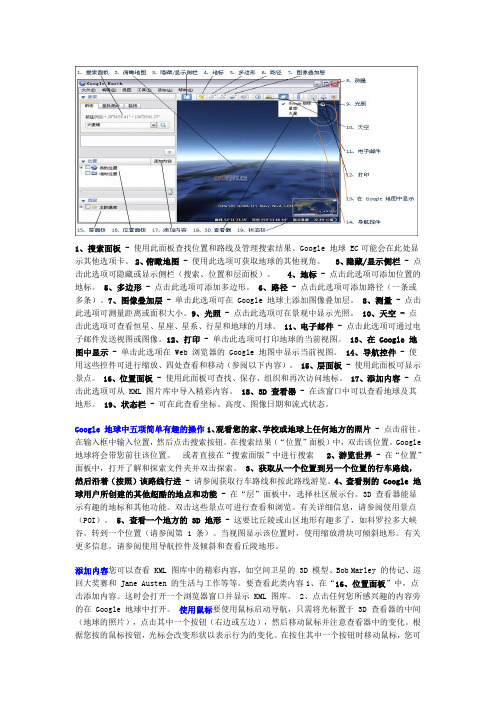
1、搜索面板 - 使用此面板查找位置和路线及管理搜索结果。
Google 地球 EC可能会在此处显示其他选项卡。
2、俯瞰地图 - 使用此选项可获取地球的其他视角。
3、隐藏/显示侧栏 - 点击此选项可隐藏或显示侧栏(搜索、位置和层面板)。
4、地标 - 点击此选项可添加位置的地标。
5、多边形 - 点击此选项可添加多边形。
6、路径 - 点击此选项可添加路径(一条或多条)。
7、图像叠加层 - 单击此选项可在 Google 地球上添加图像叠加层。
8、测量 - 点击此选项可测量距离或面积大小。
9、光照 - 点击此选项可在景观中显示光照。
10、天空 - 点击此选项可查看恒星、星座、星系、行星和地球的月球。
11、电子邮件 - 点击此选项可通过电子邮件发送视图或图像。
12、打印 - 单击此选项可打印地球的当前视图。
13、在 Google 地图中显示 - 单击此选项在 Web 浏览器的 Google 地图中显示当前视图。
14、导航控件 - 使用这些控件可进行缩放、四处查看和移动(参阅以下内容)。
15、层面板 - 使用此面板可显示景点。
16、位置面板 - 使用此面板可查找、保存、组织和再次访问地标。
17、添加内容 - 点击此选项可从 KML 图片库中导入精彩内容。
18、3D 查看器 - 在该窗口中可以查看地球及其地形。
19、状态栏 - 可在此查看坐标、高度、图像日期和流式状态。
Google 地球中五项简单有趣的操作1、观看您的家、学校或地球上任何地方的照片 - 点击前往。
在输入框中输入位置,然后点击搜索按钮。
在搜索结果(“位置”面板)中,双击该位置。
Google 地球将会带您前往该位置。
或者直接在“搜索面版”中进行搜索2、游览世界 - 在“位置”面板中,打开了解和探索文件夹并双击探索。
3、获取从一个位置到另一个位置的行车路线,然后沿着(按照)该路线行进 - 请参阅获取行车路线和按此路线游览。
4、查看别的 Google 地球用户所创建的其他超酷的地点和功能 - 在“层”面板中,选择社区展示台。
google earth自己总结
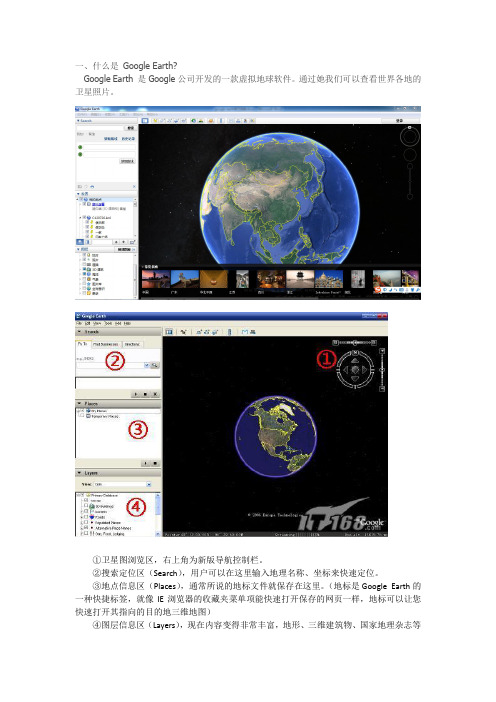
一、什么是Google Earth?Google Earth 是Google公司开发的一款虚拟地球软件。
通过她我们可以查看世界各地的卫星照片。
①卫星图浏览区,右上角为新版导航控制栏。
②搜索定位区(Search),用户可以在这里输入地理名称、坐标来快速定位。
③地点信息区(Places),通常所说的地标文件就保存在这里。
(地标是Google Earth的一种快捷标签,就像IE浏览器的收藏夹菜单项能快速打开保存的网页一样,地标可以让您快速打开其指向的目的地三维地图)④图层信息区(Layers),现在内容变得非常丰富,地形、三维建筑物、国家地理杂志等精彩内容均包含其中。
1、搜索面板(Search)–用它来查找位置、行车路线或商业网点以及管理找到的结果。
2、纵览窗口(Overview map) –显示当前3D 视图的远景视图。
3、显示/隐藏侧边栏(Hide/Show sidebar)- 单击这个图标可以显示或隐藏左侧边栏(包括Search 、Places 、Layer面板)。
4、添加地标(Add Placemark)–在当前视图的中间位置创建一个地标。
5、多边形(Add Polygon)–绘制多边形。
6、路径/线(Add Path)–绘制路线。
7、覆盖图(Add Image Overlay)–将第三方的图片贴到Google Earth 中,从而覆盖原来的卫星照片。
8、测量工具(Show Ruler)–测量距离或面积。
9、太阳光(Sun) –显示太阳照射地球的景观。
10、星际模式(Switch between Sky and Earth)–在地球模式和星际模式之间切换,星际模式是4.2 版本开始有的最令人赞叹的功能。
11、电邮(Email)–将当前视图用电子邮件发送给朋友。
12、打印(Print)–打印当前视图。
13、在Google Maps浏览(View in Google Maps)–单击这个图标会打开网页浏览器,将当前视图切换到Google Maps 中浏览。
看清地球 谷歌地球的十项惊奇应用

你便 可 以 创造 属 于 自 己的照 片 世 界 。
呢 ? 用 Go g E r 运 o l a h开放 的 自动定 位 e t
地 图 版 Cr isit ag l s
Er i at f h y其 实 拥 有 比 我 们 想 象 的 还 要 多 的功 能 。你 随 便打 开 Criss( 国 aglt美 i 著 名 网络 分 类广 告 ) 的一个 网页 , 在 Go ge E r o l at h中 给 出 地 点 信 息 描 述 ,
变 暖 等 ,你 是 否 想 到 过 它 们 和 G o 1 o g e
Eat rh的联 系 ?如 果 没 有 的话 , 么就 请ห้องสมุดไป่ตู้ 那
你 领 略 一 番 Go S a h的 奇 特 运 用 。 o eEr t
在以下列举 的 1 0项 运 用 中 , 想 , 定 我 一
会 有你 感 兴趣 的 。
收 集 了 超 过 1 00 0张 的 世 界 历 史 地 图 。 5 ,0
全球 寻 宝 游戏
对 于 寻 宝 游 戏 爱 好 者 来 说 , o Ge —
同 时 , o S E r G o e a h还 提 供 每 E北 极 海 t I
冰 的数 据更 新 。 们与 1 7 年 的相 关 数 人 99
软 件 天 地
计 算 机 与 网 络 创 新 生 活 1 9
看清地球 谷歌地球 的十项 晾奇应用
历 史地 图 , 星 运行 轨 迹 , 球 气候 卫 全 可 以 清 楚 地看 到 在 大 洋 中行 驶 的船 只 的 影 像 。高 斯 达 邮轮 集 团 ( s Cri ) Cot a us e 已经 将旗 下 的所 有 船 只配 备 了 实 时影 像 跟 踪 设 备 ,并 且 该 设备 还 能 提供 及 时 的 天 气 信息 。 你如果想了解 某个船只的情况 , 可 以 在 Go ・ eE rh的一 个 弹 出 窗 口中 清 e l at g F cr照 片分 享 网 站 , i fk 便可 以 为 人们 展 现 全新 的景物 图片 效果 。 展 示 全 球变 暖 对 于 气 象学 家 而 言 ,他 们现 在 最 棘 手 的任 务就 是让 人们 相 信 全 球 气候 变 暖
谷歌地球怎么用-谷歌地球使用方法简介800字

谷歌地球怎么用?谷歌地球使用方法简介篇一:谷歌地球简介及用途谷歌地球在选点的时候通常借助地形图,即先在图上把点位大致确定下来,然后经过实地踏勘最终确定点位,这种方法可能会有一定的偏差,有的测区可能没有地形图,这对图上选点来说很困难,我们可以把目光投向谷歌地球。
谷歌地球是一款Google公司开发的虚拟地球仪软件,它同时把航空照片、卫星照片和GIS布置在一个地球的三维模型上。
Google Earth上的全球地貌影像分辨率至少是100米,通常为30米,针对大城市、有名的风景区、建筑物区域会提供分辨率为1m和0.5m的高精度影像。
谷歌地球的丰富的功能为初期设计提供了方便。
我们可以把事先设计好的工程数据导入到谷歌地球,就可以得到一个直观的三维视图模拟场景,通过这些近乎真实的场景对我们的设计进行检查和调整,这样可以大大减少在具体施工时所遇到的困难。
尤其是对线路选点来说优势更加明显,我们把设计好的线路展绘在谷歌地球上,借助谷歌地球高清晰的图像对线路进行查看,甚至可以模拟飞行查看,相当于线路已经建成,周边的地貌、地物一目了然。
谷歌地球数据更新快,时效性高,如果对谷歌地球利用得当,在某些区域可以取代传统的地形图,节省了大量的人力、物力。
篇二:谷歌地球使用方法和下载等谷歌地球使用方法和下载等科技2007-08-25 21:51:45 阅读402 评论0字号:大中小订阅参见下面earth主界面,各部分使用说明:A--Places 自定义/临时地标显示区,可用鼠标右键进行引出(Save As)B--播发/暂停及播发停止按钮,控制对已选择地标进行自动播发等C--内部标注选择开关列表,所有的选择,如3DBuilding可显示三维建筑D--方向标示E--内部主要标注选择开关,包括道路,国界等F--经纬度海拔显示G--方向归北H--网络接收缓冲量100%时为所有数据已接收,否则需要等待接收数据。
I--方向旋转J--自定义地标、路径等标注按钮K--视点高度量,随L而变L--视点向前/后,也就是放大缩小M--视点与地面的角度,向上到顶为垂直,即地图为平面根据经纬度输入地标的方法:1.按你要输入经纬度的单位格式,在Options里设置对应经纬度单位格式。
google earth应用
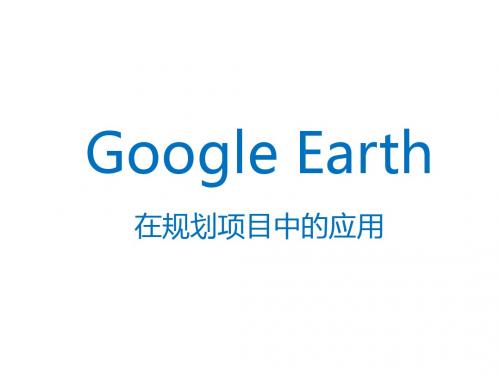
(3)录制完成后马上可以通过视频播放软件查看动态效
果。
注意:在PPT中应用动态影像文件时,需要保证视频格
式文件与PPT文件处于同一文件夹当中。
纬度,并将分、秒换算成度;
(2)将cad文件中的这一点用ucs命令调整为原点。
4、转换dwg格式文化为kml格式文件,此处需用到
acad2kml.vlx工具;
பைடு நூலகம்
5、双击所生成的kml文件,即可自动连接google earth,所需元素已在google earth中相应位置;
6、分层转换其他元素,使图形更加完整;(单独转换
Google Earth
在规划项目中的应用
1
如何实现cad文件要素到google earth的转换?
1、整理cad文件,取舍元素,分层;
2、整理cad元素,检查元素厚度、曲线闭合状况等;
3、调整坐标,使cad文件与google earth坐标一致;
(1)选取二者对应的一点,记下google earth中的经
图层的好处在于,此类元素在google earth中可以编
辑线宽、颜色、高程属性等)
7、一些简单的元素可以直接通过google earth自带命
令添加,例如“添加地标”、“添加线/路径”、“添
加多边形”等。
注意:所有元素导进google earth中后要记得保存到
我的坐标库,并保存我的坐标库。
2
如何制作动态影像文件?
1、用“添加线/路径”命令,制作影像路径;
2、根据实际需要调整路径高度,可在路径属性中调整;
3、点击播放可预览路径,根据需要可在工具-设置中调 整播放角度、速度等,播放过程中可调整透明度将路径 完全隐藏;
- 1、下载文档前请自行甄别文档内容的完整性,平台不提供额外的编辑、内容补充、找答案等附加服务。
- 2、"仅部分预览"的文档,不可在线预览部分如存在完整性等问题,可反馈申请退款(可完整预览的文档不适用该条件!)。
- 3、如文档侵犯您的权益,请联系客服反馈,我们会尽快为您处理(人工客服工作时间:9:00-18:30)。
Google Earth的十个常用技巧应用已有 563 次阅读2011-3-1 13:42|个人分类:科研相关|系统分类:科研笔记2004年10月27日Google宣布收购了美国的一家卫星图像公司Keyhole 公司,并于2005年6月推出了Google Earth系列软件。
用户们可以通过下载一个Google Earth客户端软件,就可以免费浏览全球各地的高清晰度卫星图片。
Google卫星地图的横空出世,催生了不少包括我在内的“地图玩家”,这些卫星地图发烧友们乐此不疲地收集和张贴那些有趣的地标以及自己的新发现,他们使得这个非常酷的软件迅速普及到了大众,使得普通人也可以体会到使用Google Earth浏览自己家房顶的快感。
下面,我就介绍一下我自己在使用Google Earth这个软件的过程中,总结的一些常用的技巧和应用。
1. 根据经纬度定位地标的方法在Search面板的Fly To输入框中,输入一个经纬度,按回车,就可以直接“飞”到那个位置。
其间采用的那种动画效果,让我们产生一种遨游地球的奇妙感觉。
2. 如何在软件中截图这里介绍一个简单的截图方法,找到一个画面后,按下“Ctrl+Shift+E”,会出现一个通过电子邮件发送截图的界面,如下图所示,双击附件里那个图片,另存到硬盘上即可。
这个图片就是当前的截图。
3 如何导出地标文件在需要引出的地标文件夹上,用鼠标右键点一下,在菜单中选择“Save As”然后输入引出文件名就行了,目前可以导出KMZ和KML两种地标文件格式。
4. KML和KMZ地标文件有什么不同Google Earth有两种类型的地标文件,一种是KML文件,一种是KMZ文件。
KML是原先的Keyhole客户端进行读写的文件格式,是一种XML描述语言,并且是文本格式,这种格式的文件对于Google Earth程序设计来说有极大的好处,程序员可以通过简单的几行代码读取出地标文件的内部信息,并且还可以通过程序自动生成KML文件,因此,使用KML格式的地标文件非常利于Google Earth 应用程序的开发。
KMZ是Google Earth默认的输出文件格式,是一个经过ZIP格式压缩过的KML 文件,当我们从网站上下载KMZ文件的时候,Windows会把KMZ文件认成ZIP文件,所以另存的时候文件后缀会被改成.ZIP,因此需要手动将文件后缀改成.KMZ。
KMZ文件用ZIP工具软件打开,然后解压缩即可得到原始KML文件。
当然,KMZ 文件也有自己的好处,就是KMZ文件的自身可以包含图片,这样就可以不依赖引用网络上的图片。
一般情况下,双击KMZ/KML文件即可从Google Earth中打开地标文件,但是需要注意的是,KMZ/KML地标文件名不能包含中文字符,文件存放的路径也不能有中文字符,否则将无法在Google Earth中打开。
5. 如何快速得到一个地标的KML格式快速得到地标的KML文件内容的方法是,在Google Earth中右键点击一个地标,然后点右键,点Copy,然后打开记事本按Ctrl-V即可将该地标的KML内容粘贴到其中。
6. 如何测量地图上两点的距离点击菜单“Tools”-“Ruler”,此时,点击地球上任意两点,均可计算出两点间的距离(默认单位为英里,其它还有千米、米、厘米、英尺、码等),选择Path还可以测量曲线和折线的距离。
7. 如何制作自己的地标看多了别人制作的地标,自己是不是也觉得手痒呢?你有没有想过把自己的住宅、工作单位、自己发现的“有趣的地方”,也做成地标呢?制作一个地标其实非常简单,看到一个好玩的地方,在Google Earth菜单中点“Add”,再选择“Placemark”,即可出现下图的界面。
其中地标的经纬度会自动填写,我们只需要填写Name(地标名称)和Description(地标说明注释说明)即可,这里可以填写中文,不过如果你想要在Google Earth官方社区上发布的话,建议还是使用英文。
信息填写完成后点OK即可生成一个地标,如果想修改一个地标,在地标上点右键-Properties,即可修改地标的说明以及位置。
地标说明是支持HTML语法的,因此我们可以应用HTML来插入图片、修改字体等,建立一个好看的地标说明。
8. 如何共享发布自己的地标Google Earth社区可以让任何人在Google Earth上分享自己的地标,我们分享自己的地标也很简单,不过需要一定的英文基础。
首先登录Google Earth社区网站 ,点“New user”建立一个论坛社区用户,然后在自己的地标上点右键,再点Share/Post,如下图,即可进入Google Earth社区的地标发布页面。
这里需要注意的是,Google Earth对中文支持一点也不好,如果地标的介绍和名称使用中文字符的话,在Google Earth将显示为乱码,因此请务必使用英文字符来标明地标的名称和介绍。
地标发布后一般不会立刻显示在Google Earth的图层中,通常需要几个月的时间,你标注的地标才会出现在Google Earth的图层之中。
9. 图层的应用Google Earth在卫星地图的基础上,提供了很多数据图层,图层打开会在相应的位置呈现各种数据。
具体操作是,在Google Earth左侧,找到一个叫图层(Layers)的设置,点中不同的图层,可以在Google Earth显示更多的信息,这里介绍主要的几个:Google Earth Community图层:显示在Google Earth社区上,网友自己标记的地标。
我们上面提到的分享地标就是用的这个图层。
Borders图层:显示国家、省等之间的边界信息。
National Geographic Maga图层:有大量国家地理杂志在非洲的航拍高清晰地图地标。
Transportation图层:可以显示世界各地的机场,火车站信息。
DG Coverage图层:显示不同年份卫星地图的数据,不同的年份,将显示不同的颜色,这让我们可以知道一个地方的卫星地图到底是什么时候拍摄的。
10. 卫星地图的应用Google Earth的确很酷,但是Google Earth并不只是用来玩的,我们可以在上面开发出自己的应用,将自己网站的实用功能和Google提供的卫星地图整合起来。
要想使用Google的卫星地图资源,必需面对如何调用的问题,这涉及到很复杂的程序编写。
好在Google体会到了程序员的辛苦,很早就自己推出Google Maps API,全世界对Google卫星地图有兴趣的程序员都能够通过简单的API调用来开发自己的Google地图服务。
要进行Google Maps API的开发,需要先去/apis/maps/申请一个所谓的API Key,有了这个Key,才能使用Google Maps服务。
当然,如果大网站调用Google Maps API的数据非常大的时候,需要事先联系Google的相关人员。
API的英文帮助参见这个地址:/apis/maps/documentation/ 。
掌握最基本的API之后,我们就可以使用编程的方法来实现各式各样的基于Google Maps的令人目眩的服务啦。
编程时候要调用地标资源,一般都是实用KML的文件格式,KMZ的格式无法直接编程实用,需要实用UNZIP之类的接口先降文件解压缩,然后再调用解开的KML文件。
google地标文件制作网上有很多已经制作好的地标文件可以下载。
但有的中文显示有问题,有的可能不是很准确。
如果自己能够DIY的话,那还是比较好控制的。
制作google earth的KML文件,准备工作就是元数据。
可以到国家测绘局的网站/nfgis/chinese/c_xz.htm下载数据,比例尺是1:400万。
只需要简单的登记就可以免费下载。
网站上提供的数据是mapinfo或arcinfo的格式,我下载的是shp的格式。
在网上下载一个global mapper的读图工具。
如果要转化为KML文件,global mapper的版本在8.0以上。
这个工具可以说很强大。
我用的是9.0。
需要破解,否则无法导出数据,只能查看。
用global mapper把下载的元数据打开。
一开始可能要选择投影和坐标系。
可以默认。
如果你对空间坐标系比较熟悉的话,可以自己选择。
下来就是导出数据。
在文件菜单里有导出矢量数据的选项,在那里选择KML/KMZ选项。
接着在弹出的对话框里面可以自己选择一下配置。
比如你可以通过数据经纬度范围来确定需要地标的范围,也可以框选。
我这里一般把导出为KMZ选项去掉,因为我需要的是KML文件。
KML是一个xml格式的文件,下来可以通过写代码重新进行过滤或转换。
导出的KML文件用“记事本”打开。
(网上有网友说这样做是解决中文显示的问题)。
因为从global mapper导出的编码是ISO。
网上提供的解决的中文的方法:用“记事本”打开。
然后选择“另存为”,在保存对话框里把编码改为“Unicode”。
我的解决方法:用“记事本”打开,先把文件的encoding从原来的“iso-8859-1”改为“UTF-8”。
然后选择“另存为”,在保存对话框里把编码改为“UTF-8”。
(我这样做主要是我在后来写代码提取时,可以直接读取里面的中文字符,而不用转码了,同时试验过:按照上面网友的做法“Unicode”,用jDOM解析的时候抛异常,异常显示文件的编码格式混乱,无法解析)。
后来就是用google earth打开了。
里面的中文应该不会是乱码了。
注意事项:google earth和google maps的投影采用的是墨卡托投影。
坐标是WGS84。
而我们国家的投影是高斯投影。
坐标系是西安80坐标系。
所以在google earth上看到的地标是有偏差的,所以不是很准确。
